Uppdaterad april 2024: Sluta få felmeddelanden och sakta ner ditt system med vårt optimeringsverktyg. Hämta den nu på denna länk
- Ladda ned och installera reparationsverktyget här.
- Låt den skanna din dator.
- Verktyget kommer då reparera din dator.
Om du använder Google Chrome på Windows kanske YouTube inte fungerar av flera anledningar. Först och främst har den en föråldrad videoplugin och webbläsare. Din Adobe Flash kanske inte är installerad eller uppdaterad. Det finns tillfällen då videodrivrutinen gick fel.
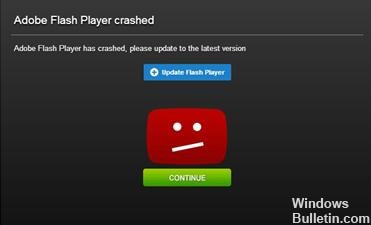
Det finns också fall där du har installerat två plugins. Dessa plugins kan komma i konflikt med det YouTube slutade fungera i Google Chrome. Du bör också kontrollera om din Internetanslutning är långsam eller inte. Det är också en viktig faktor.
Så här fixar du YouTube som inte fungerar i Google Chrome: Följ dessa steg:
Aktivera JavaScript
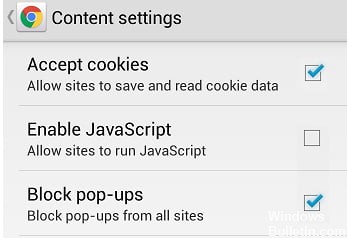
Du måste aktivera JavaScript för att kunna visa YouTube-videor. För att verifiera att den är aktiverad, gå till Chrome-inställningar, klicka på Avancerade inställningar nedan och välj sedan Innehållsinställningar under Sekretess och säkerhet. Klicka sedan bara på "JavaScript" och aktivera "Auktoriserad (rekommenderas)".
När du har gjort det, gå tillbaka till YouTube-videon du vill titta på och uppdatera sidan för att se om du har löst problemet.
Steg 1: Klicka på ikonen (tre vertikala punkter) i webbläsarens övre högra hörn och välj "Inställningar".
Steg 2: Klicka på Avancerat nedan och välj Innehållsinställningar under Sekretess och säkerhet.
Steg 3: Klicka på "JavaScript" och aktivera "Auktoriserad (rekommenderas)".
Rensa Chrome Cache och Cookies
I vissa fall kan skadade data hindra YouTube från att arbeta i Chrome. I det här fallet är det vanligtvis ett problem med data som lagras i Chrome-webbläsarens cache eller ett problem med cookies. Av denna anledning kan radering av cacheminne och cookies lösa problem med YouTube, vilket inte fungerar med Chrome.
- Navigera till chrome: // settings / clearBrowserData
- Markera rutorna bredvid cookies och annan siddata, samt cachade bilder och filer.
- Klicka på Ta bort data.
- Starta om Chrome och kolla om YouTube fungerar.
Uppdatering april 2024:
Du kan nu förhindra PC -problem genom att använda det här verktyget, till exempel att skydda dig mot filförlust och skadlig kod. Dessutom är det ett bra sätt att optimera din dator för maximal prestanda. Programmet åtgärdar vanligt förekommande fel som kan uppstå på Windows -system - utan behov av timmar med felsökning när du har den perfekta lösningen till hands:
- Steg 1: Ladda ner PC Repair & Optimizer Tool (Windows 10, 8, 7, XP, Vista - Microsoft Gold Certified).
- Steg 2: Klicka på "Starta Scan"För att hitta Windows-registerproblem som kan orsaka problem med datorn.
- Steg 3: Klicka på "Reparera allt"För att åtgärda alla problem.
Inaktivera maskinvaruacceleration
- Om du vill inaktivera hårdvaruacceleration i Chrome öppnar du Google Chrome och klickar på menyknappen (genom att klicka på trestegsknappen längst upp till höger). Klicka sedan på Inställningar
- Efter att ha öppnat inställningssidan, bläddra ner för att hitta och klicka på knappen Avancerat. Avmarkera kryssrutan Använd maskinvaruacceleration om det är tillgängligt i avsnittet System.
- Starta om Google Chrome.
- När den startas om skriver du krom: // gpu / i adressfältet och trycker på Enter.
- Nu ser du om maskinvaruacceleration eller GPU-rendering är inaktiverad eller inte.
Återställ Chrome-inställningarna

- Öppna Chrome på din dator.
- Klicka på Mer information i övre högra hörnet och klicka sedan på Inställningar.
- Klicka på Avancerat nedan.
- Klicka på Reset under Reset-sektionen.
- Bekräfta med Återställ.
- Återvänd till sidan med videon eller spelet. Klicka på Reload Reload i övre vänstra hörnet.https://stackoverflow.com/questions/50217075/youtube-autoplay-not-working-in-chrome
Expert Tips: Detta reparationsverktyg skannar arkiven och ersätter korrupta eller saknade filer om ingen av dessa metoder har fungerat. Det fungerar bra i de flesta fall där problemet beror på systemkorruption. Detta verktyg kommer också att optimera ditt system för att maximera prestanda. Den kan laddas ner av Klicka här

CCNA, Web Developer, PC Felsökare
Jag är en datorentusiast och en praktiserande IT-professionell. Jag har många års erfarenhet bakom mig i dataprogrammering, felsökning av hårdvara och reparation. Jag är specialiserad på webbutveckling och databasdesign. Jag har också en CCNA-certifiering för nätverksdesign och felsökning.

